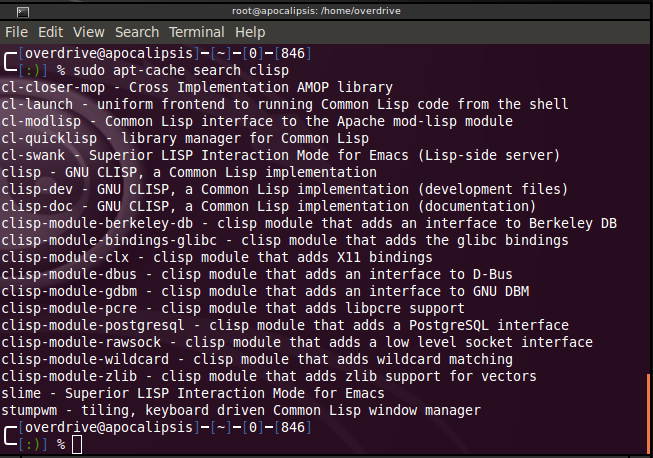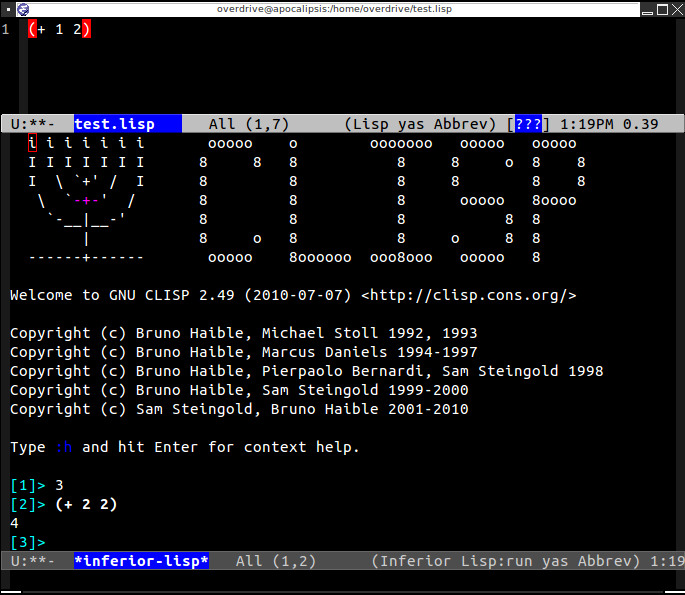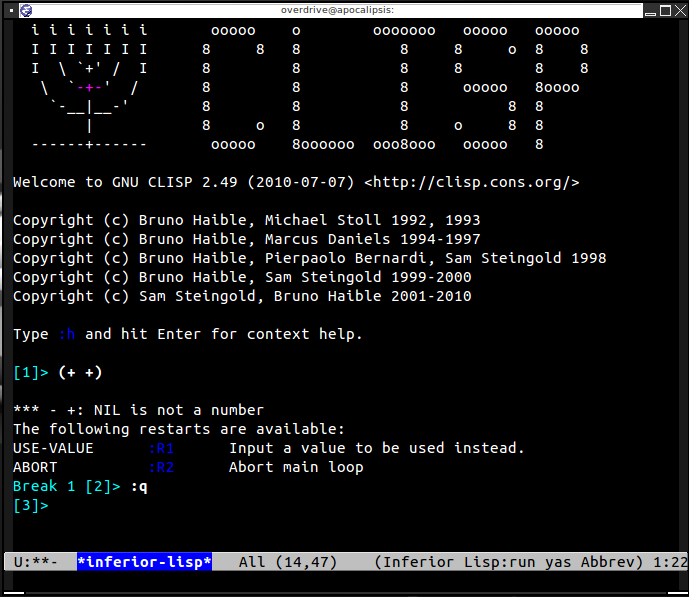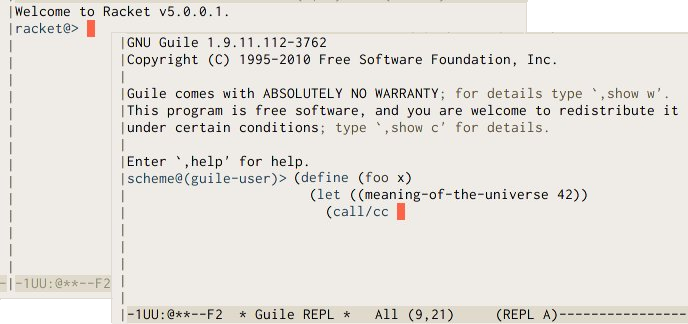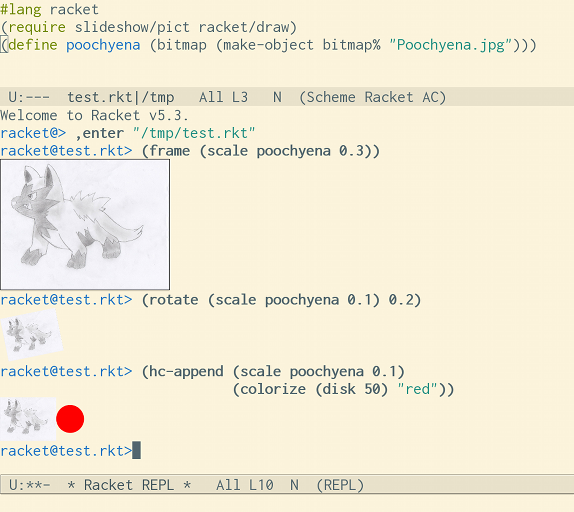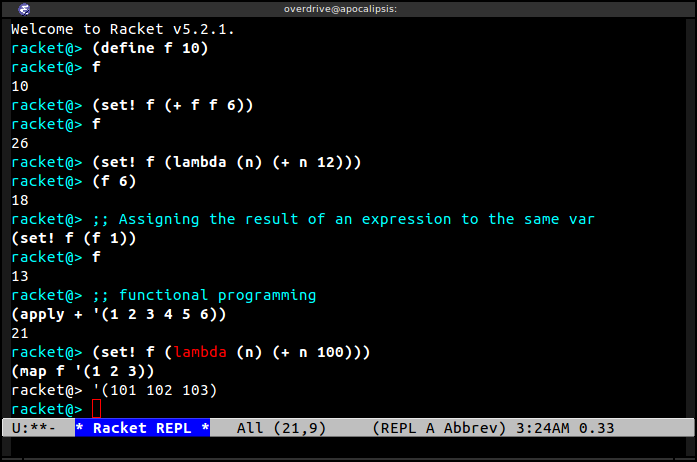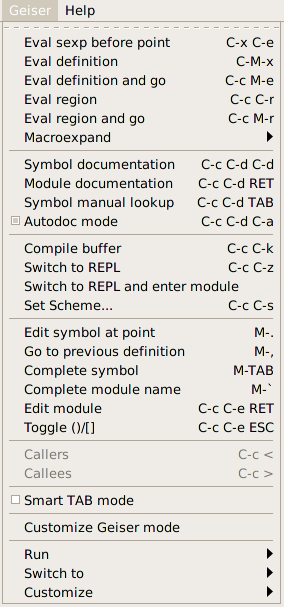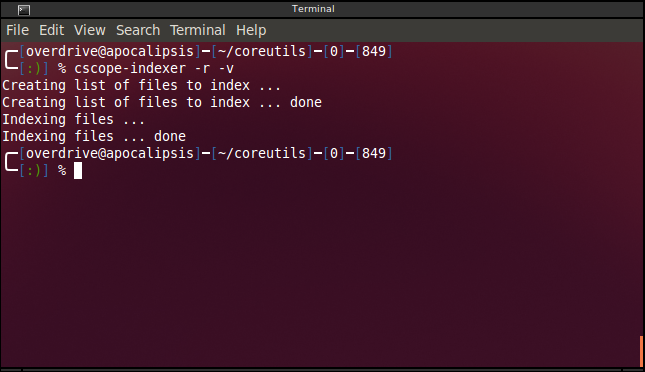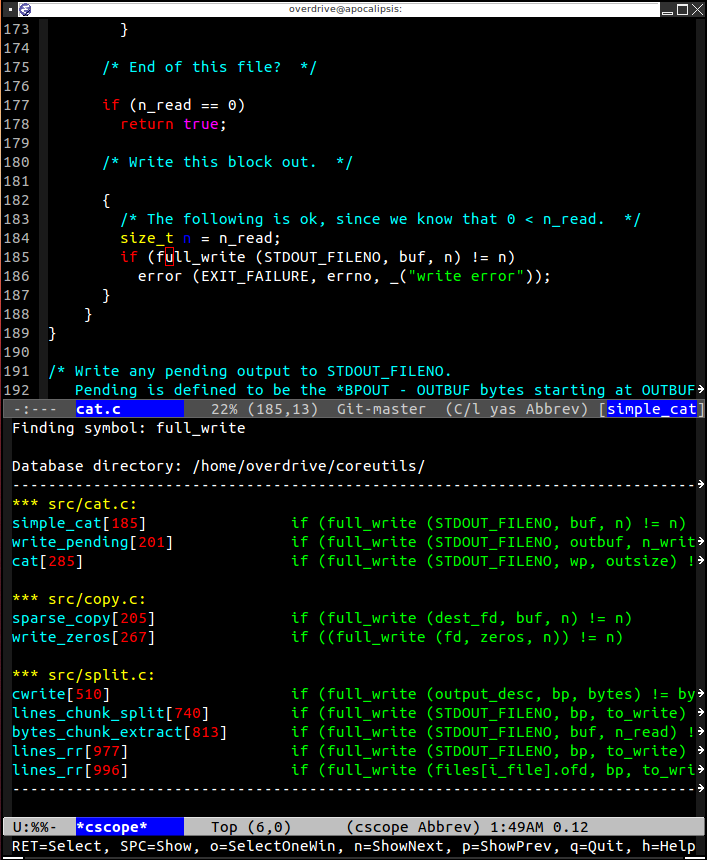May 09 2013
CLISP en emacs
![]() CLISP es una implementacion de Common Lisp realizada por Bruno Haible originalmente. Dicha implementacion provee del compilador que soporta el estandar ANSI Common Lisp ademas de muchas otras extensiones. CLISP incluye en si el interprete, compilador, un debugger, CLOS (para objectos), MOP (MetaObject Protocol), una interfaz al lenguaje ajena, internacionalizacion o i18n, POSIX, soporta expresiones regulares Perl, provee tambien de interfaz para sockets, bignumbers de forma rapida, precision flotante arbitraria y mucho mas. Existe una interfaz para X11 mediante CLX, Garnet y CLUE/CLIO. Edicion por linea de comandos mediante readline. CLISP ademas corre Maxima (el unico lenguaje programado de manera completa por John McCharthy en el MIT, que es la implementacion mas antigua (Recursive Functions of Symbolic Expressions and Their Computation, Part I Communications of the ACM, Vol. 3, April 1960, pp. 184-195), ACL2 y muchos otros paquetes adicionales de Common Lisp. Para mas informacion, podeis ver la pagina oficial de CLISP.
CLISP es una implementacion de Common Lisp realizada por Bruno Haible originalmente. Dicha implementacion provee del compilador que soporta el estandar ANSI Common Lisp ademas de muchas otras extensiones. CLISP incluye en si el interprete, compilador, un debugger, CLOS (para objectos), MOP (MetaObject Protocol), una interfaz al lenguaje ajena, internacionalizacion o i18n, POSIX, soporta expresiones regulares Perl, provee tambien de interfaz para sockets, bignumbers de forma rapida, precision flotante arbitraria y mucho mas. Existe una interfaz para X11 mediante CLX, Garnet y CLUE/CLIO. Edicion por linea de comandos mediante readline. CLISP ademas corre Maxima (el unico lenguaje programado de manera completa por John McCharthy en el MIT, que es la implementacion mas antigua (Recursive Functions of Symbolic Expressions and Their Computation, Part I Communications of the ACM, Vol. 3, April 1960, pp. 184-195), ACL2 y muchos otros paquetes adicionales de Common Lisp. Para mas informacion, podeis ver la pagina oficial de CLISP.
Para instalar CLISP tan solo debemos hacer lo siguiente, bajar el source y compilar o bien instalarlo con nuestra herramienta de control de paquetes como apt-get o similares. Como podemos ver, tenemos distintos paquetes adicionales para acceder a low level sockets, bases de datos, etc. que nos pueden interesar:
Nos disponemos a instalar CLISP, los ficheros de desarrollo y su documentacion:
# apt-get install clisp clisp-dev clisp-doc
Una vez lo tenemos instalado, ya podemos ejercutarlo y comenzar a probarlo de la siguiente manera desde dentro de emacs, aunque obviamente tambien podemos ejecutar el comando clisp desde consola. Primero debemos incluir la siguiente linea en nuestro .emacs:
(setq inferior-lisp-program «/usr/bin/clisp»)
Algunos de los keybindings importantes son los siguientes:
C-M-x : envia automaticamente el codigo lisp al interprete CLISP, lo evalua y muestra el resultado.
C-c C-l : lee un fichero, lo envia al interprete, lo compila y muestra el resultado.
C-x C-e : evalua la ultima s-expresion en lisp.
C-c C-d : muestra la tabla de simbolos en lisp.
C-c C-f : muestra la documentacion de lisp para dicha funcion.
Aqui podemos ver como vamos evaluando el codigo de un buffer en CLISP en la siguiente ventana directamente. Tambien podemos ver como podemos al mismo tiempo, escribir codigo sobre el interprete lisp si asi lo deseamos, asi que podemos combinar ambas opciones.
Ademas de ello, si nos equivocamos en la sintaxis, CLISP entrara en modo debug, para poder depurar el problema, si queremos salir de dicho nivel, podemos ejecutar :q o bien podemos ejecutar help para ver la lista de opciones para el debugger, algunas interesantes como :r para subir al anterior nivel.
COMMAND ABBR DESCRIPTION
Error :e imprime el ultimo mensaje de error
Inspect :i inspecciona el ultimo error
Abort :a aborta el siguiente input loop
Quit :q sale al nivel mas alto del input loop
Where :w inspecciona este frame
Up :u sube un frame arriba y lo inspecciona
Top :t va al frame de mas arriba y lo inspecciona
Down :d baja un frame abajo y lo inspecciona
Bottom :b baja al frame de mas abajo y lo inspecciona
Mode mode :m hace set del modo de backtrace
1= para todos los elementos
2= para todos los frames
3= solo frames lexicos
4= solo frames de EVAL y APPLY (por defecto)
5= solo frames de APPLY
Backtrace [mode [limite]] :bt inspecciona el stack
Break+ :br+ Activa breakpoint en un frame EVAL
Break- :br- Desactiva breakpoint en un frame EVAL
Return value :rt deja un frame EVAL, prescribiendo los valores de retorno
The following restarts are available:
USE-VALUE :R1 Usa un valor a ser usado en lugar del actual
ABORT :R2 Aborta el loop principal
Aqui podemos ver un ejemplo de CLISP entrando en el debugger: